Ich habe einen "DIY" Bausatz für eine Adlib Soundcard Replica aus England erworben. Ich hatte schon lange mit dieser Karte geliebäuglet und Gott sei Dank solange gewartet, bis der Brexit vollzogen war. Entsprechend hat sich der Preis natürlich erhöht und die Lieferzeit verlängert (wie Schlau von mir)...
Aber nach einiger Zeit traf die Karte von AAPRO ein. Alle Bauteile sowie eine (für mich völlig ungenügende) Aufbauanleitung waren enthalten. Offensichtlich rechnet niemand in England damit, das ein blutiger Anfänger auch gerne mal so ein Projekt meistern würde... Ein paar Erklärungen zu den Bauteilen und Schritten beim Zusammenbau wären enorm hilfreich gewesen. Aber : Es ist wie immer in der IT (bei der Hardware) : "Manuals ? Wozu das denn... Der Benutzer muss doch wissen was er tut"... :-(
Hier erstmal ein paar Eindrücke von dem Adlib Puzzle:
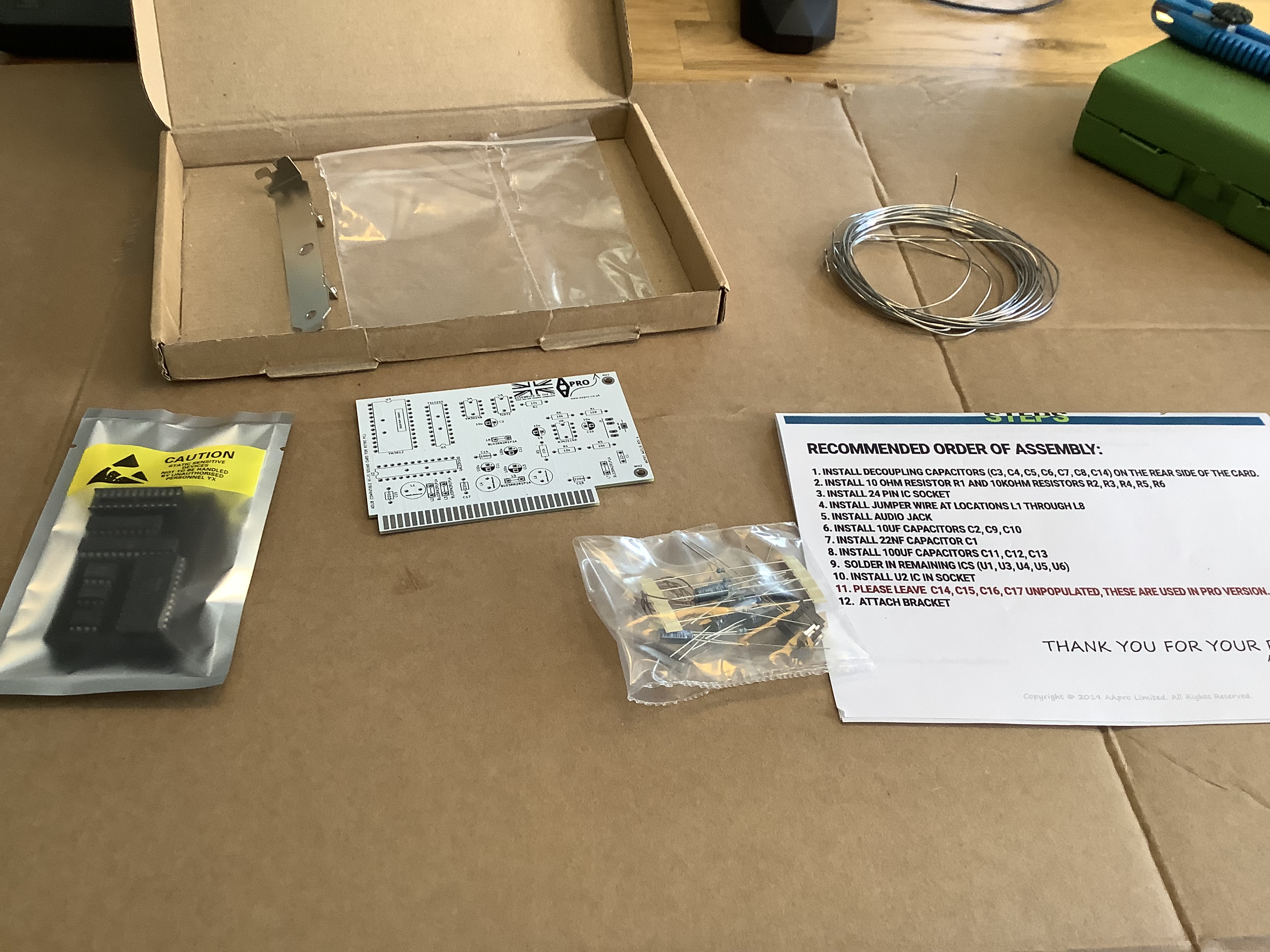
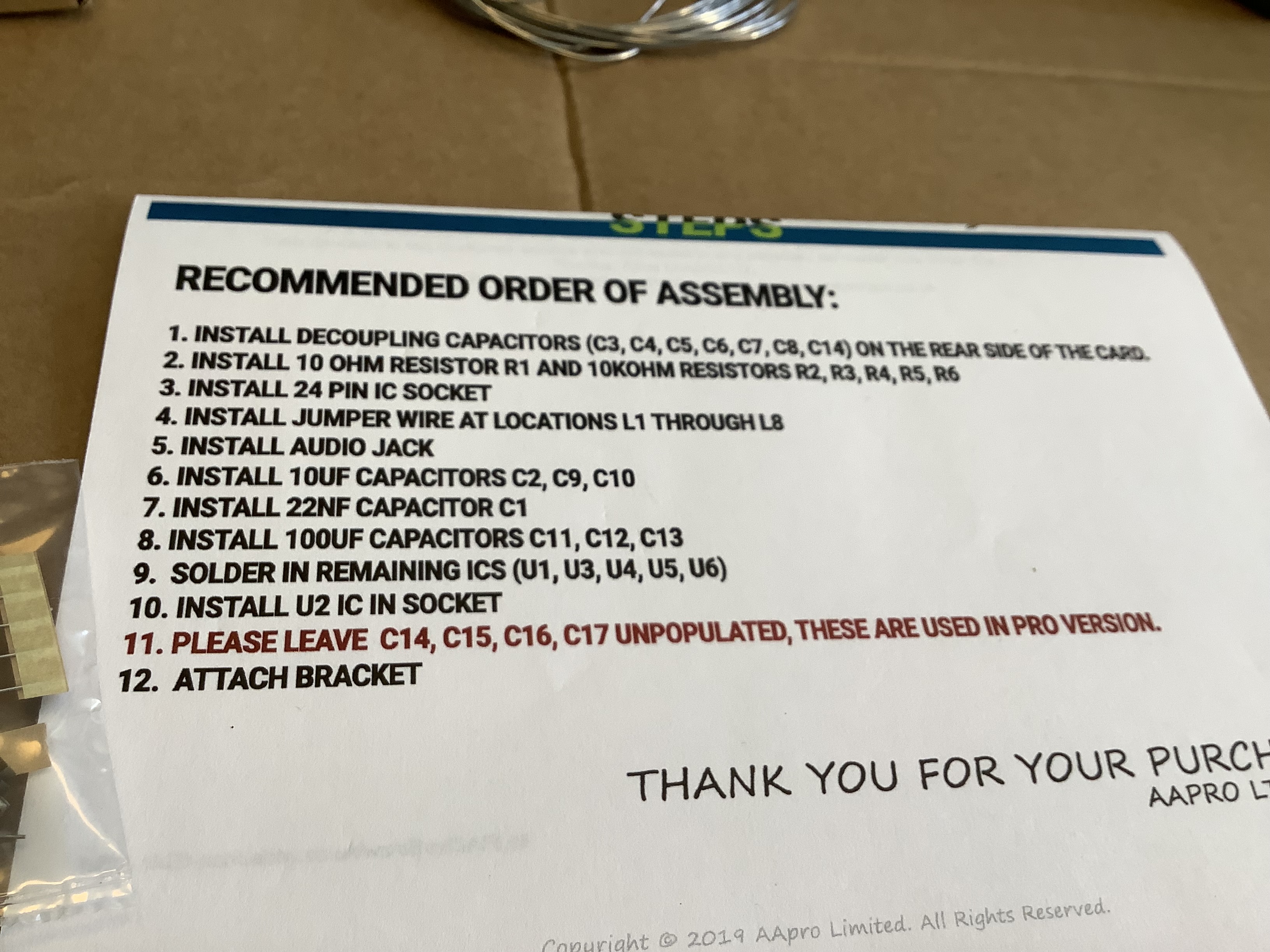

Schritt 1 : "Install decoupling capacitors (C3, C4, C5, C6, C7, C8 and C14) on the rear side of the card"
Manko Nummer 1 : Ich weiß nicht was ein "decoupling capacitor" ist und noch schlimmer : Muß man den in einer bestimmten Richtung (Polarität) einbauen ?. Nach einiger Recherche (ca 10 Minuten) war dann klar -> Spielt keine Rolle. Ein einfacher Hinweis hätte schon geholfen. Aber so lernt man ja auch was dabei. Zusätzlich bekam ich von Felix noch einen Hinweis der wirklich einfach und logisch klang -> Sind die Bauteile nicht markiert und sind beide "Beinchen" gleich lang -> Spielt die Richtung keine Rolle... So einfach könnte es sein. Aber in den Artikeln im Internet muß man so einfache Hinweise teilweise lange suchen.
Auf Folgebild 1 sieht man die "durchgefädelten" Kondensatoren. Beine leicht angewinkelt damit sie nicht mehr herausfallen. Es sind die Einbaupositionen C3 - C8. Die C14 sollte laut Bauanleitung auch auf der Rückseite stattfinden. In einigen Youtube Videos sowie auf den Fotos zur AAPRO wurde jedoch der C14 Kondensator stets auf der Vorderseite angebracht (wie auf Folgebild 3). Das habe ich dann einfach mal kopiert... Auf Folgebild 2 sieht man die fertig verlöteten Kondensatoren C4 - C8.



Schritt 2 : "Install 10 Ohm resistor R1 and 10K Ohm resistors R2, R3, R4, R5, R6"
Aha... Manko 2 : Nicht ganz so schlimm wie der in Schritt 1, aber eben auch hinderlich wenn man keine Ahnung hat. Erstens waren die 5 x 10K Ohm Widerstände gebündelt und der 10 Ohm Widerstand separat, aber auch die Suche im Internet half hier (Vergleich der Markierungsringe mit Fotos im Netz). Auch hier -> Tipp von Felix hat geholfen -> Gleich lange Beinchen -> Einbaurichtung egal !
Folgebild 1 zeigt die Widerstände, Folgebild 2 den eingebauten 10 Ohm Widerstand an Position R1 und Folgebild 3 die restlichen 10K Ohm Widerstände an den Positionen R2 - R6.



Schritt 3 : "Install 24 Pin IC socket"
Selbst für mich relativ einfach. Im Bausatz gab es nur einen IC Sockel der nur in eine Position passte. Wäre natürlich möglich gewesen darauf hinzuweisen, dass der in die beschriftete Position "GAL22V100" soll (und am Besten noch mit dem Hinweis das die "Nut" zur linken Seite zeigen soll), aber man soll ja mental nicht abstumpfen :-). Das passende Bild ist in Schritt 4 zu sehen.
Schritt 4 : "Install jumper wire at locations L1 through L8"
Hmmmm... Für einen Anfänger absolut nicht nachvollziehbar ist das "Kurzschließen" der Jumperbrücken L1 bis L8 mit einem Draht. Da hätte ich als Laie doch erwartet, das dort dann auch Pin Header für Jumper einzubauen wären, die man dann tatsächlich mit einem Jumper verbinden kann... Mir geht der tiefere Sinn dieses Designs ab und ich halte mich an die Bauanleitung. Schneide den beiligenden Draht in 8 Teile und fummele die Brücken nebst anschließenden verlöten ein [Nachtrag: Laut Felix sind die meistens zum "Verbinden" von Leiterbahnen ÜBER eine andere Leiterbahn hinweg. Sieht man gut auf Folgebild 2 an der Brücke L1 -> Dort "überbrückt" der Draht 2 Anschlüsse für den ISA Sockel- kontakt].
Auf Folgebild 1 schön zu sehen ist eine sehr hilfreiche Pinzette, die auf Druck öffnet und bei Wegnahme des Drucks schließt. So hilft diese als Klemme um kleine Bauteile in Position zu halten. Auf Folgebild 2 sind die installierten Drahtbrücken zu sehen und auf Folgebild 3 der aus Schritt 3 bekannte 24 Pin IC Sockel (den habe ich einfach nach Schritt 4 eingelötet. Wollte erst die Fummelei mit den Drahtbrücken fertig machen)



Schritt 5 : "Install Audio Jack"
Das ist ein ziemlich einfacher Schritt :-) Audio Buchse einsetzen, mit der Pinzette festklemmen und verlöten.


Schritt 6 : "Install 10uf Capacitors C2, C3, C9"
Hier sind die Bauteile jetzt korrekt beschriftet und der Plus / Minus Pol durch längere bzw. kürzere Beinchen eindeutig identifizierbar. Die blauen Kondensatoren sind die 10uf und die schwarzen Kondensatoren die 100uf.



Schritt 7 : "Install 22nf Capacitor C1"
Hier wieder das nächste Manko.... Polarität ? Keine Ahnung. Ich habe dann den Kondensator gemäß "Fotos" aus dem Netz installiert mit der Schrift von unten nach oben... Zu sehen unten rechts auf dem Folgebild 1.
Schritt 8 : "Install 100uf Capacitor C11, C12, C13"
Das sind die schwarzen Kondensatoren. Längeres Beinchen ist der Pluspol. Einfädeln und verlöten. Siehe Folgebild 2.
Schritt 9 : "Solder in remaining ICs"
Hier kommt nun die ganz schwache Nummer... Es sind insgesamt 5 ICs wobei 3 baugleich sind (4 x 2 Pins). Der Einbau des IC U1 und U3 ist einfach aufgrund der Bauform (nur jeweils 1 x vorhanden). Der U1 hat auch eine deutliche Kerbe die nach unten zeigt. Installiert auf Folgebild 2.
Der Chip für die Position U3 ist der Yamaha Soundchip (YM3812). Verbaut auf Folgebild 3. Nächster Schwachpunkt für Laien : Die abgebildete Kerbe auf dem Board - Existiert nicht an dem Soundchip. Dort ist nur mit einem "Punkt" gekennzeichnet wo der Pin 1 liegt. Kann auch wieder zu Problemen führen.
´



An den Positionen U4 bis U6 müssen nun die 3 Bauform gleichen ICs angebracht werden. Auch hier könnte der Laie (so wie ich es getan habe) beherzt loslegen und einfach einen Chip nach dem Anderen einlöten. Nach dem ersten Chip fiel mir dann auf, das unterhalb der Einbauposition der CHIP TYP aufgebracht ist (Profis hätten das natürlich sofort bemerkt :-).
Zum Glück hatte ich den richtigen Chip (Chance 1 zu 3) an die Position U6 gelötet. Witzigerweise passte die Boardbezeichnung GAR NICHT zu dem Aufdruck auf dem Chip - Aber die anderen zwei ließen sich zuordnen (U4 und U5), so dass durch Ausschlussverfahren eben U6 zugeordnet werden konnte.
Bezeichnung U6 auf dem Board : NJM2114D, Bezeichnung auf dem Chip : 95CD3LG3... Klingt nicht sehr passend :-(
Bei Online Händlern von Bauteilen -> Ein Operationsverstärker (NJM2114D). Die gleiche Suche nach 95CD3LG3 ergibt KEINE TREFFER im Netz... ! Aber der 2te Teil der Beschriftung "4562NA" führt dann auch zu einem Operationsverstärker. Immerhin ! [Nachtrag: Eine bessere Suche wären "LM4562" gewesen. Wieder etwas von Felix gelernt. Nur weil zwei Buchstaben in einer separaten Zeile stehen - Können diese durchaus zur Typisierung helfen].
Bezeichnung U4 auf dem Board : YM3014B, Bezeichnung auf dem Chip : Y3014B... Die Zuordnung schaffe sogar ich... Ein Digital Analog Converter
Bezeichnung U5 auf dem Board : TL072, Bezeichnung auf dem Chip : TL072IP... Auch irgendwie passend, noch ein Operationsverstärker...
Hier nun die 3 eingebauten ICs:
´



Die beiden letzten Schritte (10+11) waren dann nicht so schwierig. IC U2 einsetzen in den Sockel (warum ausgerechnet der nun einen Sockel hat ist mir als Laie natürlich schleierhaft [Nachtrag : auch hier hat Felix eine logische Erklärung geliefert. Da der GAL22V100 programmierbar ist (Generic Array Logic) würde festlöten die Möglichkeit eines Updates erschweren] und das Slotblech anbringen... FERTIG !
Das Ergebnis in voller Pracht in den Folgebildern. Zeitaufwand : Durch Suche im Netz verlängert auf 3 Stunden (wie gesagt : Blutigster Anfänger).



SOFTWARE : Auf zum Testen !!!
Die Suche nach "Adlib Disk 1.63" führt schnell zu einem Eintrag bie VOGONS (sehr aktives "Retro/Vintage" Forum). Die Dateien in dem gepackten Archiv enthalten die jukebox.exe mit Beispieldateien, ein Testprogramm (test.exe) und noch eine sound.com sowie die "Readme.txt". Einfach die Dateien auf eine Diskette kopieren (ja... diese passen tatsächlich noch auf eine 360KB Diskette :-) und in einem beliebigem Verzeichnis auf die Festeplatte kopieren.
Danach die Datei "jukebox.exe" aufrufen. Dieses Programm startet 8wie der Name schon sagt) eine kleine Jukebox und lädt die Sound Dateien die auf der Diskette enthalten sind in die entsprechenden "Fächer" der Musikanlage. Ein einfaches Tippen der Zahlen 1-8 spielt die Titel ab. Das Betätigen der Taste "F2" stoppt die Wiedergabe. "F9" beendet das Programm und mit den Pfeiltasten kann man weitere Seiten aufrufen. Keine Hexerei. Die Folgebilder zeigen den Startbildschirm und das laufende Programm (die Oberfläche).

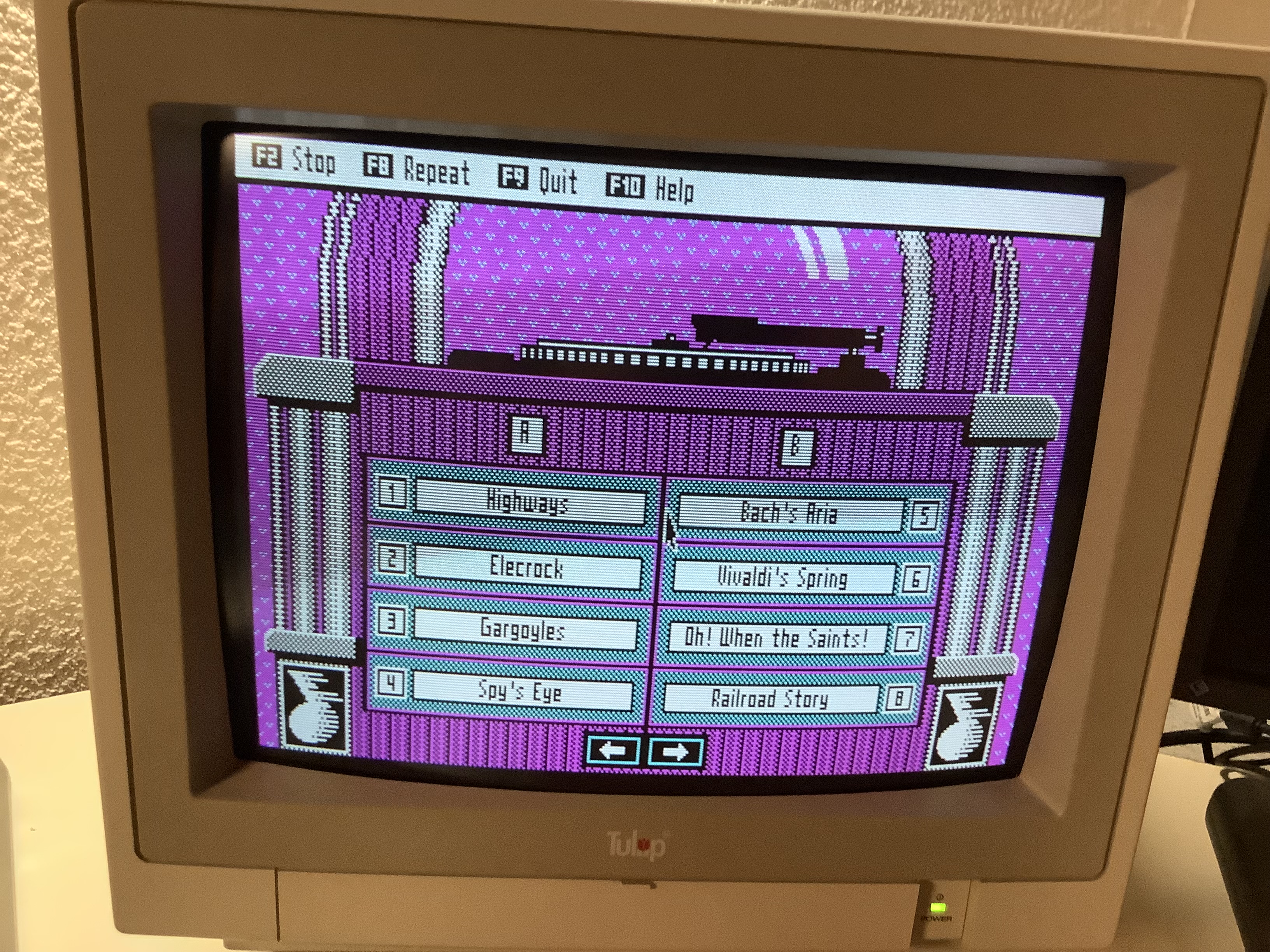
Hier noch ein kleines Demovideo.... Viel Spaß beim basteln... Der Erfolg zeigt -> Kann eigentlich jeder der einen Lötkolben nicht falsch herum anfasst :-)
Zurück zur Homepage
Nach oben